FAQ / prise en main / problèmes rencontrés
Permission denied, que faire ?
Si vous avez le message d’alerte « permission denied » lors de l’activation des alertes,
c’est que l’application n’a pas eu les autorisations pour accéder à votre caméra et micro lors de l’installation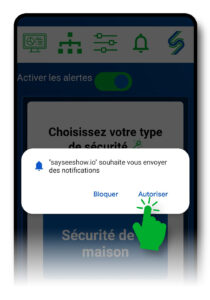
- SaySeeShow se sert de votre navigateur web pour afficher son interface et commnuniquer avec les autres smartphones,
l’application à besoin de vos autorisations pour votre navigateur, voici comment faire :
cliquez sur la petite icone réglages dans l’adresse en haut.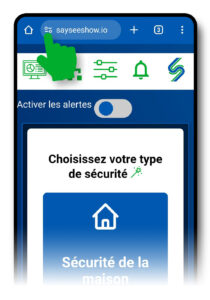
- Sur le menu suivant, cliquez sur « Autorisations »
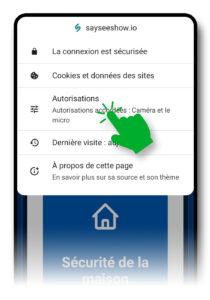
- Autorisez votre caméra et votre micro pour l’application SaySeeShow en actionnant les deux boutons
Attention ! ne pas cliquer sur « Réinitialiser les autorisations » cela annulerait vos autorisations pour SaySeeShow.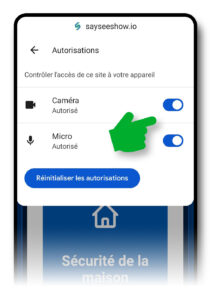
- Quittez votre navigateur et relancez SaySeeShow
Permission denied, régler les paramètres Chrome
Si vous avez le message d’alerte « permission denied » lors de l’activation des alertes,
c’est que l’application n’a pas eu les autorisations pour accéder à votre caméra et micro lors de l’installation
- Vous pouvez régler ce problème en allant dans les parmètres de votre navigateur, en cliquant sur les trois petits points en haut, puis sur « Paramètres ».
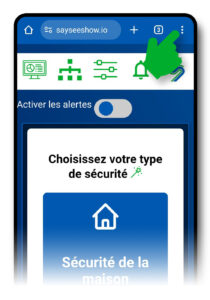
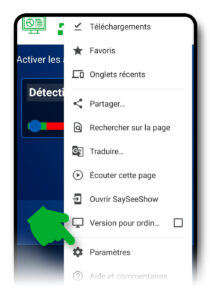
- Sur le menu suivant, dérouler vers le bas et chercher le menu « Paramètres des sites », cliquez dessus.
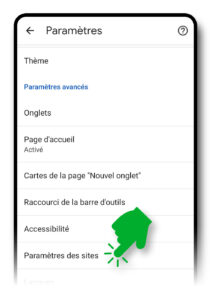
- Sur les trois paramètres suivants:
Caméra, Micro et Notifications, cliquez dessus et cochez « demander d’abord ».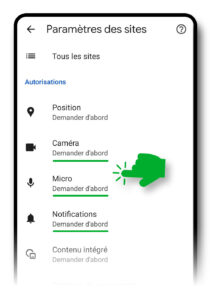
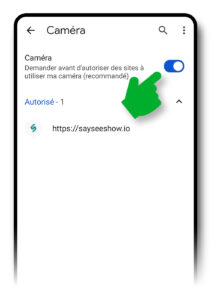
- Quittez votre navigateur et relancez SaySeeShow
Permission denied, régler les paramètres Androïd
Si vous avez le message d’alerte « permission denied » lors de l’activation des alertes,
c’est que l’application n’a pas eu les autorisations pour accéder à votre caméra et microphone lors de l’installation.
l’application fonctionnant avec votre navigateur « Chrome », il faut autoriser l’appareil photo et le microphone pour « Chrome » en réglant les paramètres généraux de votre smartphone.
- Cliquez sur l’icone « Paramètres » de votre smartphone

- Dans le menu « Paramètres » cliquez sur « Applications » et sélectionnez l’application « Chrome »
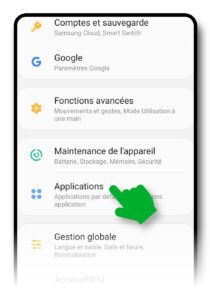
- Dans les réglages de l’application « Chrome » cliquez sur « Autorisations »
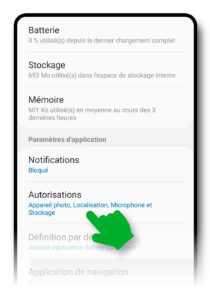
- Dans le menu Autorisations de « Chrome », autorisez l’appareil photo et le Microphone
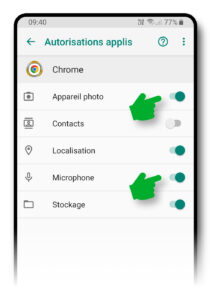
- Quittez le menu « Paramètres » et relancez SaySeeShow
